win11笔记本键盘用不了如何解决 win11笔记本键盘无法使用如何处理
更新时间:2024-02-17 13:41:50作者:xiaoliu
Win11笔记本键盘用不了是一个让人头疼的问题,当键盘无法使用时会给我们的工作和生活带来诸多不便,要解决这个问题,我们可以尝试重新启动电脑、检查键盘连接线是否松动、升级系统驱动程序等方法来排除故障。如果以上方法无效,建议及时联系厂家售后或专业维修人员进行处理,以确保键盘能够正常使用。希望以上方法能够帮助您解决Win11笔记本键盘无法使用的问题。
具体步骤如下:
答:尝试按下“左alt键+左shift+num lock即可搞定。
如果没有效就是用下面的方法:
1、首先按下“win+R”调出命令窗口,输入命令“powercfg.cpl”按下回车。
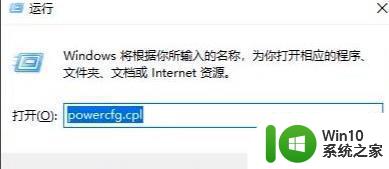
2、之后点击“选择电源键按钮功能”。
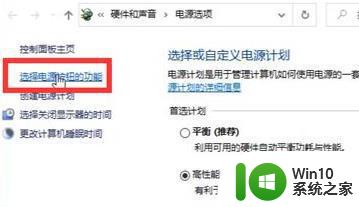
3、进入后点击“更改当前不可用的设置”。
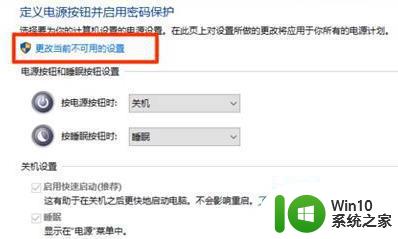
4、最后将“关机设置”中的“启动快速启动【推荐】”前面的√取消即可。
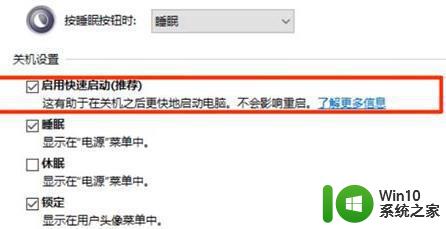
以上就是win11笔记本键盘用不了如何解决的全部内容,还有不懂得用户就可以根据小编的方法来操作吧,希望能够帮助到大家。
win11笔记本键盘用不了如何解决 win11笔记本键盘无法使用如何处理相关教程
- 笔记本电脑升级win11系统后键盘发生失灵的解决技巧 笔记本电脑升级win11系统后键盘无法使用怎么办
- win11禁用自带键盘的方法 win11笔记本如何禁用自带键盘
- win11系统禁用笔记本自带键盘的有效方法 如何在win11系统下禁用笔记本自带键盘
- 如何在Windows 11上禁用笔记本自带键盘 Win11笔记本禁用键盘的方法和步骤
- 笔记本玩cf闪退win11如何处理 win11笔记本打cf闪退解决方法
- win10/win11笔记本触摸板无法使用 笔记本触摸板失灵无法点击
- win11笔记本触控板不能用了怎么办 笔记本触摸板没反应win11
- win11电脑小键盘怎么打开 win11笔记本小键盘怎么打开
- 戴尔笔记本如何使用Win11进行屏幕录制 Win11上的戴尔电脑如何使用快捷键进行屏幕录制
- win11键盘接触不良 Win11键盘无法使用的解决方法
- win11怎样给笔记本电脑分盘 笔记本电脑win11系统怎么分盘
- 笔记本电脑无法升级win11解决方法 笔记本电脑如何解决不能升级win11的问题
- win11系统启动explorer.exe无响应怎么解决 Win11系统启动时explorer.exe停止工作如何处理
- win11显卡控制面板不见了如何找回 win11显卡控制面板丢失怎么办
- win11安卓子系统更新到1.8.32836.0版本 可以调用gpu独立显卡 Win11安卓子系统1.8.32836.0版本GPU独立显卡支持
- Win11电脑中服务器时间与本地时间不一致如何处理 Win11电脑服务器时间与本地时间不同怎么办
win11系统教程推荐
- 1 win11安卓子系统更新到1.8.32836.0版本 可以调用gpu独立显卡 Win11安卓子系统1.8.32836.0版本GPU独立显卡支持
- 2 Win11电脑中服务器时间与本地时间不一致如何处理 Win11电脑服务器时间与本地时间不同怎么办
- 3 win11系统禁用笔记本自带键盘的有效方法 如何在win11系统下禁用笔记本自带键盘
- 4 升级Win11 22000.588时提示“不满足系统要求”如何解决 Win11 22000.588系统要求不满足怎么办
- 5 预览体验计划win11更新不了如何解决 Win11更新失败怎么办
- 6 Win11系统蓝屏显示你的电脑遇到问题需要重新启动如何解决 Win11系统蓝屏显示如何定位和解决问题
- 7 win11自动修复提示无法修复你的电脑srttrail.txt如何解决 Win11自动修复提示srttrail.txt无法修复解决方法
- 8 开启tpm还是显示不支持win11系统如何解决 如何在不支持Win11系统的设备上开启TPM功能
- 9 华硕笔记本升级win11错误代码0xC1900101或0x80070002的解决方法 华硕笔记本win11升级失败解决方法
- 10 win11玩游戏老是弹出输入法解决方法 Win11玩游戏输入法弹出怎么办
win11系统推荐
- 1 win11系统下载纯净版iso镜像文件
- 2 windows11正式版安装包下载地址v2023.10
- 3 windows11中文版下载地址v2023.08
- 4 win11预览版2023.08中文iso镜像下载v2023.08
- 5 windows11 2023.07 beta版iso镜像下载v2023.07
- 6 windows11 2023.06正式版iso镜像下载v2023.06
- 7 win11安卓子系统Windows Subsystem For Android离线下载
- 8 游戏专用Ghost win11 64位智能装机版
- 9 中关村win11 64位中文版镜像
- 10 戴尔笔记本专用win11 64位 最新官方版